Passo 1 Acesse seu painel de controle cPanel pelo link http://www.exemplo.com.br/cpanel e informe seus dados de acesso
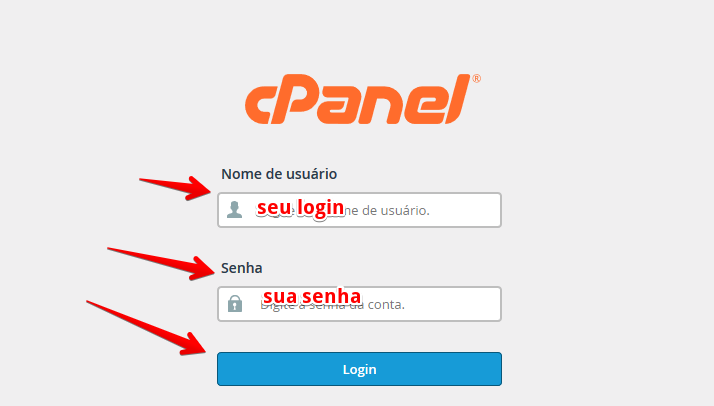
Passo 2 Em seu painel de controle cPanel, vá até a seção “Software” e clique sobre a opção “Softaculous Apps Installer“
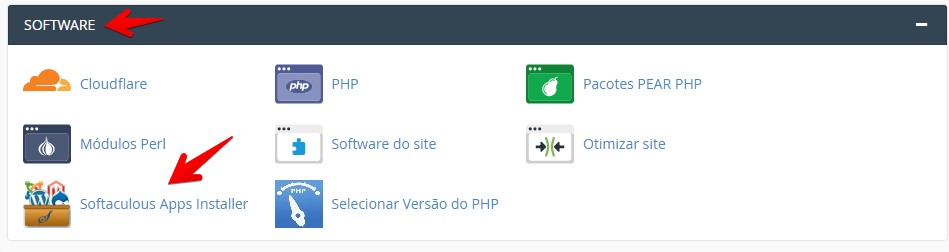
Passo 3 Na próxima tela utilize a caixa de pesquisa localiza no canto superior esquerdo digite “WHMCS”
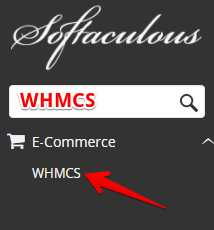
Passo 4 Na tela seguinte clique em “Install Now”
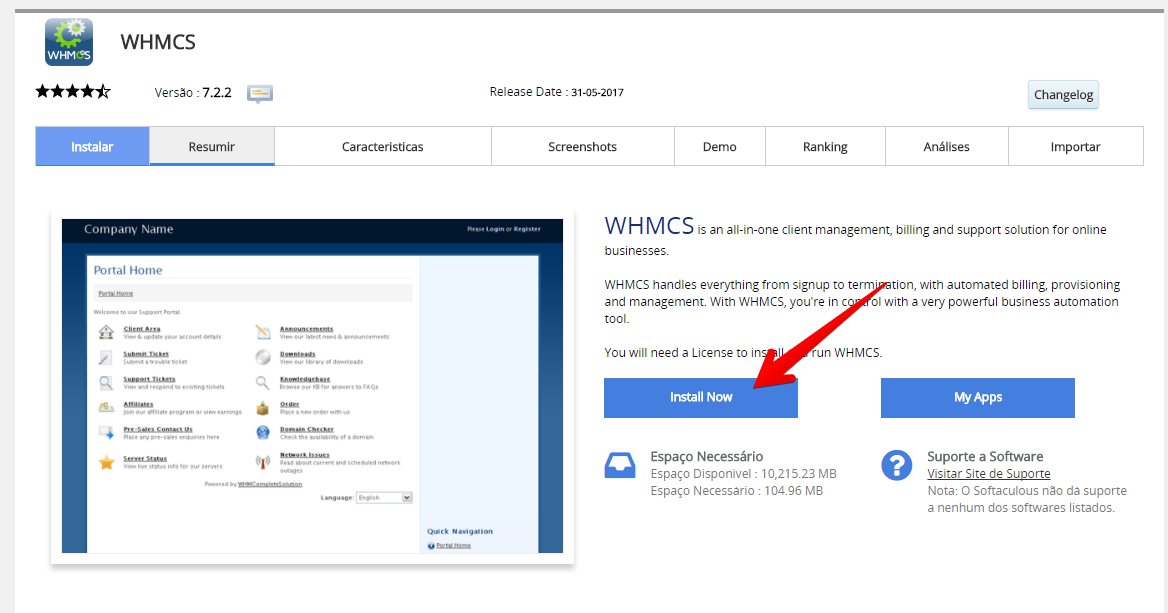
Passo 5 Neste passo iremos configurar a instalação do “WHMCS“. Altere o campo “Choose Protocol “para “https://www“, o campo “Seleccione Dominio” para o domínio desejado e informe no campo “Directório” o local da sua instalação, deixe em branco caso queira deixar como site principal.
No campo “Directório Dados” coloque o nome do diretório. Exemplo: se especificou diretorio o mesmo será criado em – /home/sua_conta/diretorio
Em “Tarefas Agendadas” especifique um tempo ou deixe em branco.
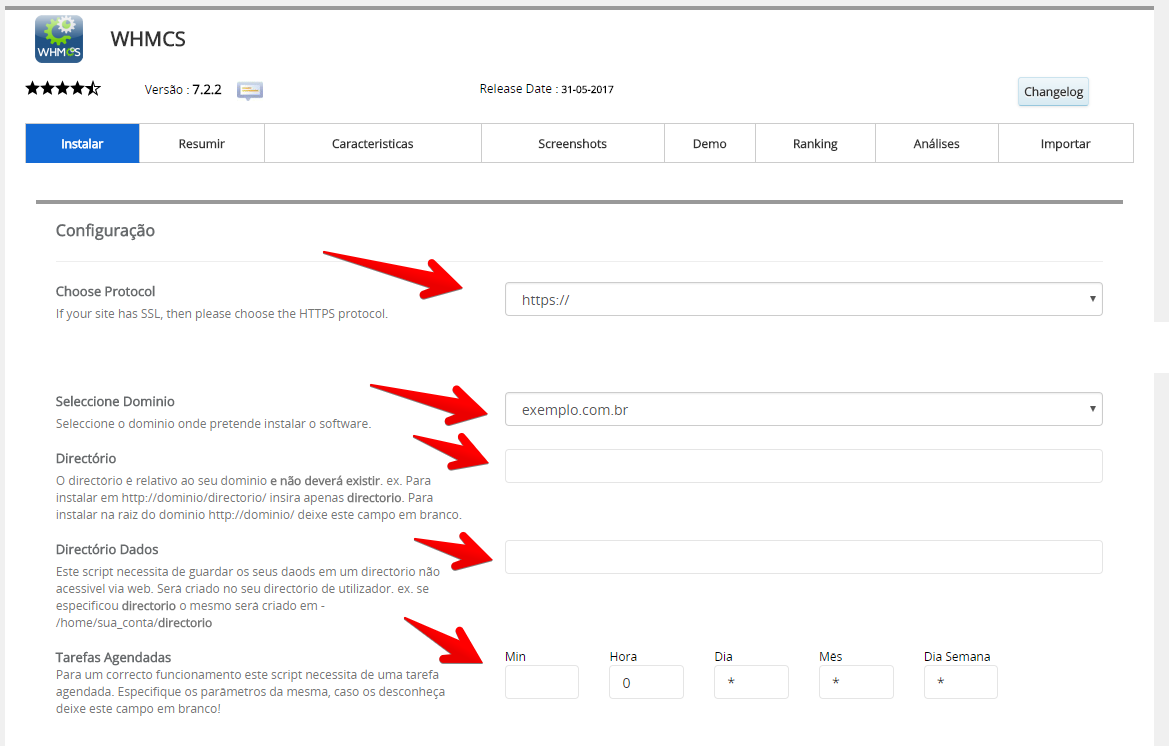
Passo 6 Nesta etapa em “Site Settings” preencha os dados da empresa.
No campo “Company Name” coloque o nome da empresa, no campo “Old Admin Folder” deixe como padrão, no campo “Company Email” o e-mail da empresa.
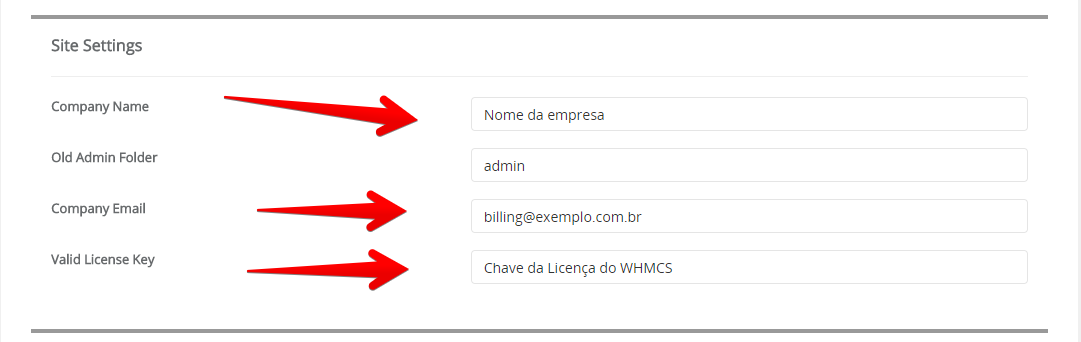
Passo 7 Em “Admin Account” informe os dados do administrador do WHMCS, e no campo “Choose Language” escolha a linguagem desejada.
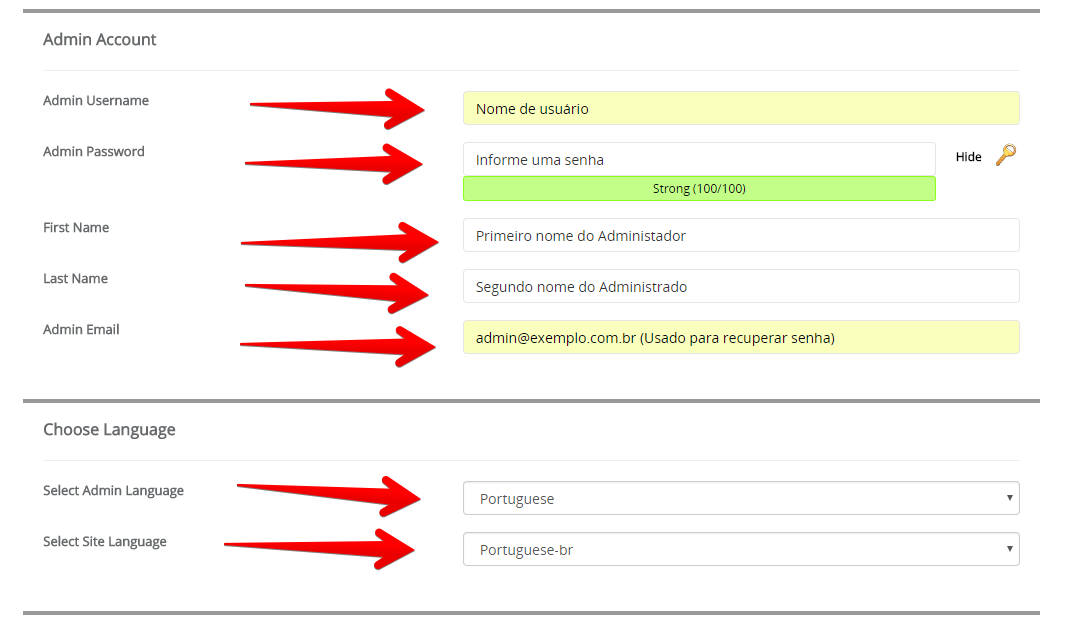
Passo 8 Clique em “Advanced Options” para expandir, altere somente a opção “Automated backups” para “Once a Day“ as demais deixe como padrão.
“Clique em Instalar”.
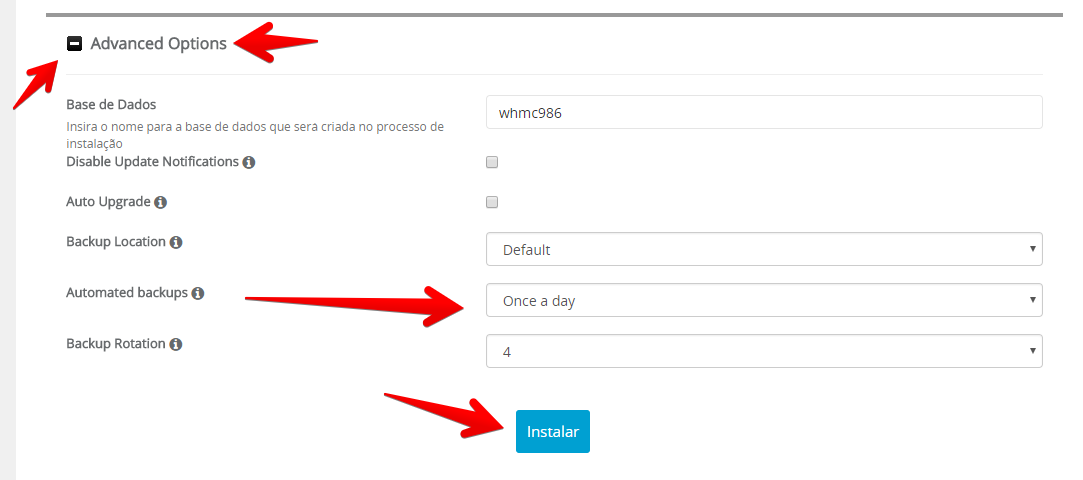
Após a instalação você receberá as informações de acesso a administração do site.